

Arcserve Backup ermöglicht das Senden von Sicherungen mehrerer Data Mover-Server an eine gemeinsame Bandbibliothek in einem Job unter Verwendung von Staging (D2T2T).
Das folgende Diagramm veranschaulicht, wie Arcserve Backup Sicherungen von Data Mover-Servern in einem einzigen Job mit Staging verarbeitet.
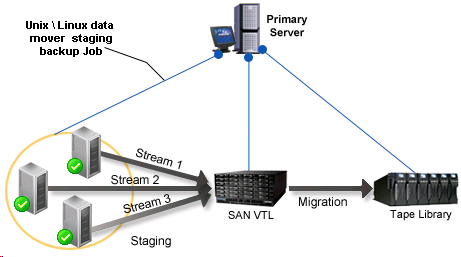
Vorbereitende Aufgaben
So sichern Sie mehrere Data Mover-Server in einem einzigen Job mit Staging
Klicken Sie im Menü "Schnellstart" auf "Sichern".
Klicken Sie auf der Registerkarte "Start" auf folgende Optionen:
Der Sicherungstyp wird auf den Job angewandt.
Wichtig! Sie können Dateisystemgeräte nicht als Staging-Geräte für UNIX/Linux-Data Mover-Sicherungen angeben. Um ein Dateisystemgerät als Staging-Gerät für Data Mover-Sicherungen zu verwenden, müssen Sie "Normale Sicherung" angeben.
Die Verzeichnisstruktur der Sicherungsquelle wird angezeigt.
Die Data Mover-Server werden angezeigt.
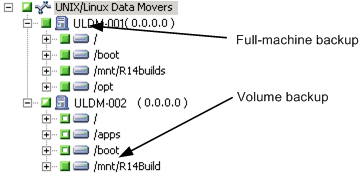
Klicken Sie auf die Registerkarte "Ablaufplan".
Die Planungsoptionen werden angezeigt.
Hinweis: For more information about scheduling jobs, see Job Customization Methods.
Klicken Sie auf die Registerkarte "Staging-Speicherort".
Der Staging-Speicherort und die Gruppenverzeichnisstruktur werden angezeigt.
Geben Sie die Gerätegruppe an, in der Sie die Sicherungsdaten speichern wollen.
Hinweis: Click the Device Group to identify the library associated with the group as illustrated by the following screen:
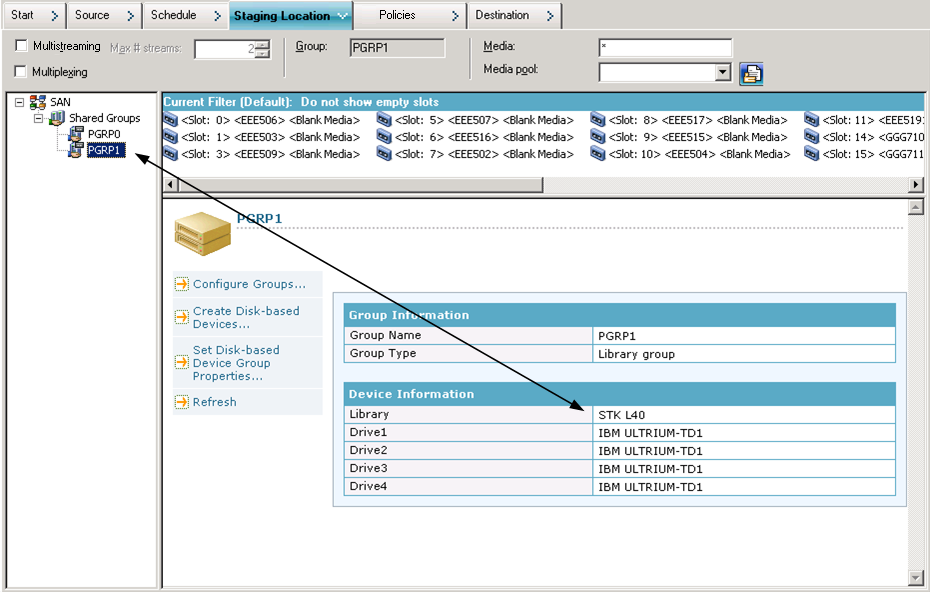
Wichtig! Arcserve Backup lässt kein Senden von Sicherungsjobs zu, wenn der auf der Registerkarte "Quelle" angegebene Data Mover-Server nicht in der auf der Registerkarte "Staging-Speicherort" angegebenen Gerätegruppe enthalten ist.
Hinweis: For more information, see How Arcserve Backup Process Backup Data Using Multistreaming.
Die Migrationsrichtlinienoptionen werden angezeigt.
Hinweis: For more information, see Specify Migration Policies for Tape Staging Backups.
Hinweis: For more information, see Specify Miscellaneous Options for Tape Staging Backups.
Hinweis: For more information, see Specify Alert Options for Disk and Tape Staging Backups.
Hinweis: For more information, see Specify Postscripts Options for Disk and Tape Staging Backups.
Click the Destination tab.
Die Zielverzeichnisstruktur wird angezeigt.
Geben Sie die Gerätegruppe an, die das Gerät enthält, auf dem Sie die Daten speichern wollen.
Hinweis: Arcserve Backup lets you execute migration jobs via the primary server or the data mover server. Migrationsjobs werden über den Primärserver oder den Data Mover-Server ausgeführt, je nach der Methode, die zum Angeben des endgültigen Zieldatenträgers verwendet wurde (siehe folgenden Abbildung):
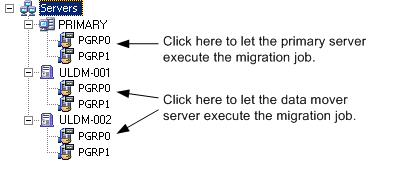
Als bewährtes Verfahren sollten Sie diesmal andere Optionen anwenden, die sich auf den Migrationsjob zu diesem Zeitpunkt auswirken. Beispiel: Um das Band nach Abschluss des Migrationsjobs aus einer Bibliothek auswerfen zu lassen, klicken Sie im Dialogfeld "Globale Optionen" auf die Registerkarte "Vorgang" und wählen die Option "Datenträger auswerfen" aus.
Hinweis: For more information about backup options, see Global Backup Options.
Das Dialogfeld "Sicherheits- und Agent-Informationen" wird geöffnet.
The Submit Job dialog opens.
Der Job wird übergeben.
|
Copyright © 2017 |
|